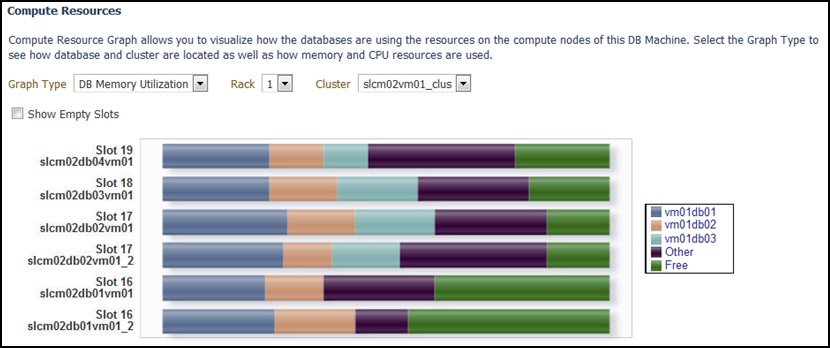| Oracle® Enterprise Manager Oracle Exadata Database Machineスタート・ガイド 13c リリース2 E78873-01 |
|
 前へ |
 次へ |
Exadataプラグインは、仮想インフラストラクチャ・プラグインとともに仮想化されたExadata Database Machineを検出、管理およびモニターします。このプラグインの詳細は、『Oracle® Enterprise Manager Cloud管理ガイド』の「Xenベース・システムの直接モニタリング」の章を参照してください。
http://docs.oracle.com/cd/E24628_01/doc.121/e28814/direct_monitor_cs.htm#EMCLO531
次の項では、仮想化されたExadata Database Machineおよび他のサポートされているターゲットを検出する方法について説明します。
仮想化されたExadata Database Machineの検出を完了した後、「検出後の構成および確認」で説明されている構成手順に進みます。
物理サーバー(物理Oracle Serverターゲット)、Dom0 (仮想プラットフォーム・ターゲット)およびDomU (仮想Oracle Serverターゲット)は、仮想インフラストラクチャ(VI)・プラグインによって検出およびモニターされます。
Exadataの検出は、VIプラグインで処理できます。物理サーバー、Dom0およびDomUは、Exadata Database Machineの検出前にVIプラグインを使用して検出されます。Exadataの検出中に、検出コードは、コンピュート・ノードのDom0に対応する既存の仮想プラットフォーム・ターゲットを検索します。
VIプラグインの統合を使用したExadata検出フローには、次のチェックが含まれます。
検出エージェントのホスト・ターゲットの構成メトリックに基づいてExadata Database Machineが仮想化されているかどうかを確認します。
VIプラグインがデプロイされているかどうかを確認します。そうでない場合、『Oracle® Enterprise Manager Cloud管理ガイド』の「Xenベース・システムの直接モニタリング」の章の説明に従ってデプロイするよう求められます。
http://docs.oracle.com/cd/E24628_01/doc.121/e28814/direct_monitor_cs.htm#EMCLO531仮想化されたExadataを使用して、OEDAを介してデプロイされた各DBクラスタの1つのDBマシン・ターゲットのかわりに1つのExadata Database Machineターゲットが各物理Database Machineに作成します。コンピュート・ノード、Exadata Storage Server、インフィニバンド・スイッチ、コンピュート・ノードILOM、PDU、KVMおよびCiscoスイッチがExadataプラグインによって検出されます。
コンピュート・ノードのみを仮想化すると、物理サーバー、Dom0およびDomUが仮想インフラストラクチャ(VI)・プラグインによってモニターされます。Exadataプラグインは、次に示すように検出およびターゲット管理のためにVIプラグインと統合されます。
仮想化されたExadataのハードウェア・ターゲットは、次に示す内容を除いて物理Exadataとほとんど同じ方法(「Exadata Database Machineの検出」を参照)で検出されます。
コンピュート・ノードのDom0は、ibnetdiscoverを使用して検出されます。コンピュート・ノードILOMとコンピュート・ノードのマッピングおよびVM階層は、VIプラグインから取得されます。
Exadata Storage Serverは、kfodのかわりにibnetdiscoverを使用して検出されます。そのため、検出中にデータベースのOracleホームを指定する必要がありません。
インフィニバンド・スイッチは、ibnetdiscoverを使用して検出されます。
コンピュート・ノードILOM、PDUおよびCiscoスイッチは、databasemachine.xmlスキーマ・ファイルに基づいて検出されます。
クラスタおよびデータベース・ターゲットの検出
クラスタおよびデータベース・ターゲットの検出は、物理Exadataの場合(「グリッド・インフラストラクチャおよびRACの検出」を参照)と似ています。唯一の違いは、DBプラグインを使用してクラスタ、ASMおよびデータベース・ターゲットを検出する前にEnterprise Managerエージェントをデータベース・クラスタのDomUにデプロイする必要があることです。
エージェントの配置
Exadataハードウェア・ターゲットをモニタリングするプライマリおよびバックアップEnterprise Managerエージェントは、中断または停止していない、高可用性を確保するためにできるだけ異なる物理サーバー上の2つの専用DomUにデプロイする必要があります。
静的仮想マシン構成の場合、データベース・クラスタをモニターするために使用されるEnterprise Managerエージェントを使用して、Exadataハードウェアをモニターできます。
仮想化されたExadata Database Machineを検出するには、次の手順を実行します。
注意:
VIプラグインにより、VMの追加または削除が定期的にチェックされます。Oracle VMインスタンスのターゲットは、VIプラグインによって検出された後、自動的に昇格されます。VM内のOS、ASMおよびDBをモニターする場合は、Enterprise ManagerエージェントをVMに送信する必要があります。
エージェントはDomUノード内で実行され、リモートでセル、ILOM、スイッチおよびPDUをモニターするため、プライマリおよびバックアップのエージェントは、必ず物理的に異なるDomUホストに置いてください。Dom0が停止した場合、Enterprise Managerでは、まだ実行中の別のDom0でホストされているアクティブなDomU上で実行中のエージェントを使用してターゲットのモニターを続行できます。これにより、完全なDom0停止の場合の継続的なモニタリングが実現されます。
エージェントがリモートでExadataターゲットをモニターする方法の詳細は、検出後の構成および確認を参照してください。
プロビジョニングでは、仮想マシン(VM)、Oracle Database (DB)、グリッド・インフラストラクチャ、仮想化されたExadata上のASMなど、反復可能で信頼性があり、自動かつ無人のスケジューリングされたRACクラスタの一括デプロイメントが行われます。
Exadataプラグインの仮想化プロビジョニング機能により、次を実現できます。
検出後、Exadataプラグインにより、図6-32に示すように、Enterprise Manager Cloud Control 12cでモニターされている仮想マシンが表示されます。
図6-32 モニターされる仮想マシン

注意:
Database Machineホームページのスキーマ・ダイアグラムは、検出中に見つかったdatabasemachine.xmlファイルの内容に基づいています。仮想プラットフォーム(Dom0)は、スキーマ・ダイアグラムのラックのコンピュート・ノードとして表示されます。
Database Machine Softwareトポロジ・ダイアグラムには、物理Oracle Server、仮想Oracle Serverターゲット(DomU)および仮想プラットフォーム・ターゲット(Dom0)が表示されません。ただし、引き続きDomUで実行しているホスト・ターゲットを表示します。
Exadata Database Machineターゲットの「ソフトウェア」タブには、図6-33に示すようにクラスタでグループ化された物理Database Machine全体のすべてのクラスタ、ASMおよびデータベース・ターゲットが表示されます。
図6-33 Exadata Database Machine Softwareタブ
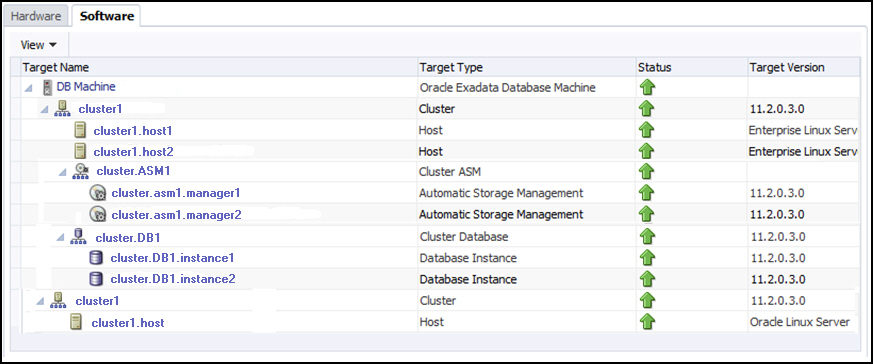
次の計算リソース割当てグラフは、仮想化されたExadataで使用できます。これらのグラフは、VIプラグインの仮想マシン階層およびメトリック・データに依存します。
このグラフ(図6-34)は、特定のExadata Database Machineラックの物理サーバーのクラスタウェアのクラスタの配置を示しています。これは配置グラフであるため、データ・シリーズの幅は、クラスタの最大数を持つ物理サーバーのクラスタの数を反映します。
図6-34 リソース使用率: クラスタの配置
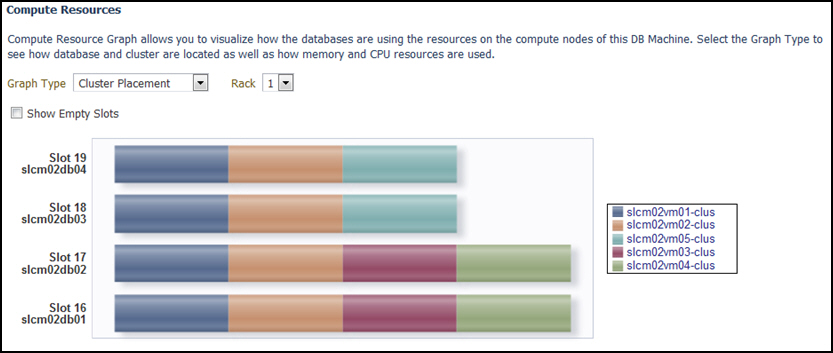
このグラフ(図6-35)は、特定のDBクラスタの特定のExadata Database Machineラックの物理サーバーのデータベースの配置を示しています。これは配置グラフであるため、データ・シリーズの幅は、特定のDBクラスタのデータベースの最大数を持つ物理サーバーのDBの数を反映します。
図6-35 リソース使用率: データベースの配置
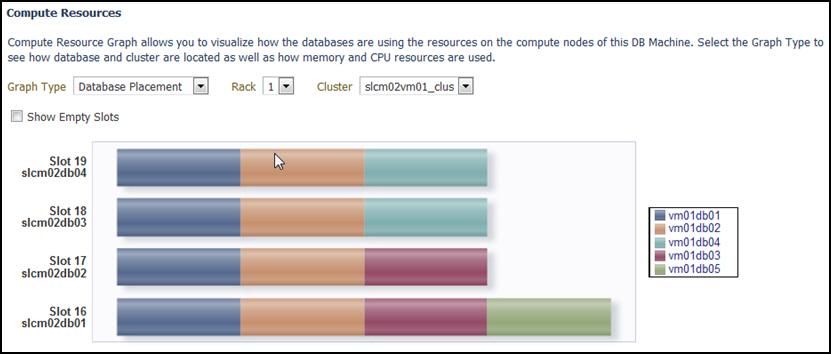
このグラフ(図6-36)は、特定のDBクラスタのVMホストごとのデータベースごとのデータベースCPU使用率を示しています。
図6-36 リソース使用率: データベースCPU使用率
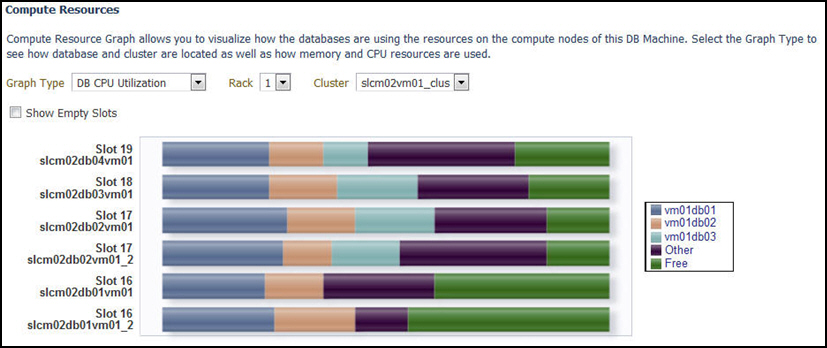
このグラフ(図6-37)は、特定のDBクラスタのVMホストごとのデータベースごとのデータベース・メモリー使用率を示しています。
図6-37 リソース使用率: データベース・メモリー使用率